3 tapaa korjata mikrofoni toimii, mutta ei ristiriidassa (09.15.25)
17117-mikrofoni toimii, mutta ei ristiriidassaDiscord on tehokas alusta, jonka avulla voit pystyä keskustelemaan muiden Discord-käyttäjien kanssa. Discordin avulla voit helposti keskustella kaikkien suosikkiystäväsi kanssa. Voit puhua ystävien kanssa ääni-, videopuhelun tai tekstikeskustelun avulla.
Voit liittyä tuhansiin eri palvelimiin Discordissa. Jokainen Discord-palvelin voi olla täysin erilainen kuin toinen. Esimerkiksi palvelin voidaan tehdä tietylle pelille. Voit myös vapaasti luoda oman palvelimesi ja hallita sitä haluamallasi tavalla.
Suositut ristiriitatunnit
Melko monilla käyttäjillä on ollut komplikaatioita epäjohdonmukaisilla mikrofoneillaan. Saimme selville, että heidän ongelmansa koskee vain Discordia, kun taas mikrofoni toimii kaikissa muissa sovelluksissa. Tämä saa meidät uskomaan, että heidän ristiriidassaan saattaa olla joitain asetuksiin liittyviä ongelmia.
Mistä syystä tahansa onkin, voit varmasti tehdä vianmäärityksen ja korjata tämän ongelman. Tässä artikkelissa autamme sinua saavuttamaan saman tarkan. Mainittujen tapojen luettelon avulla voit tehdä vianmäärityksen ja ratkaista ongelman lopullisesti.
Viime aikoina Windows on tehnyt muutama ylimääräinen tietosuoja-asetus. Tästä syystä käyttäjien on annettava sovelluksille lupa käyttää mikrofoniasi manuaalisesti. Tämä voi olla syy siihen, miksi se ei toimi Discordissa.
Tämän korjaamiseksi sinun on siirryttävä Windows-asetuksiin. Siirry Tietosuoja-välilehteen ja valitse sitten Mikrofoni. Nyt sinun on varmistettava, että sovelluksille on annettu lupa käyttää mikrofonia. Sinun pitäisi myös löytää vaihtoehto yksittäisille sovelluksen käyttöoikeuksille mikrofonin käyttämiseen. Varmista, että Discordilla on pääsy mikrofoniin.
Voit myös tarkistaa ääniasetuksesi Discord-sovelluksessa. Päästäksesi Discord-asetuksiin napsauta rataskuvaketta, jonka pitäisi olla ruudun vasemmassa alakulmassa. Kohdassa Ääni & amp; Videoasetukset, sinun on tarkistettava, mitä olet valinnut syöttölaitteeksi.
Jos kyseessä on laite, jota et tunnista, vaihda se mikrofonisi kanssa.
Viimeinen asia voi tarkistaa, onko herkkyysasetuksesi Discordissa. Kohdassa Ääni & amp; Video Discordin asetuksissa vieritä alas äänen herkkyysasetuksiin. Jos olet ottanut äänen automaattisesti käyttöön, sinun kannattaa vetää tuloherkkyyttä oikealle.
Normaalisti arvon tulisi olla vain hieman yli puolet. Mutta voit lisätä ja testata sitä mieltymystesi mukaan.
Bottom Line
Nämä ovat 3 erilaista tapaa korjata mikrofoni, mutta ei ristiriidassa. Jos haluat ratkaista ongelman, suosittelemme, että noudatat artikkelissa annettuja tietoja.
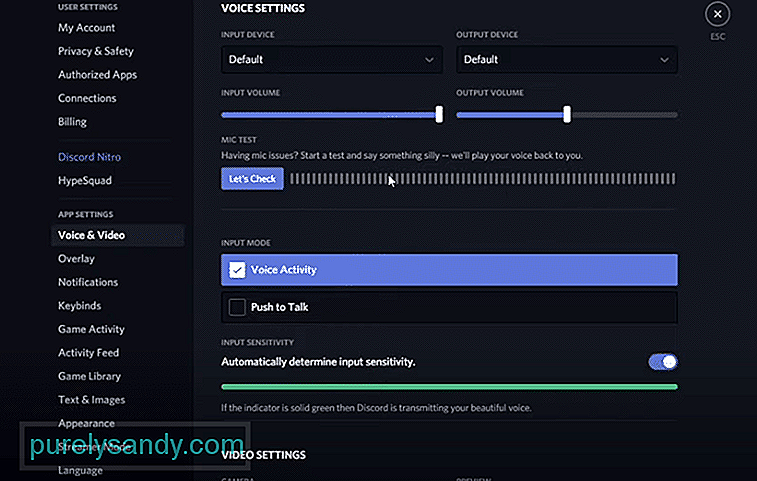
YouTube-video: 3 tapaa korjata mikrofoni toimii, mutta ei ristiriidassa
09, 2025

